 tutorial komputer
tutorial komputer
 pelayar
pelayar
 Cara menyekat semua kuki oleh pelayar safari_safari penyemak imbas sepenuhnya melumpuhkan panduan tetapan kuki
Cara menyekat semua kuki oleh pelayar safari_safari penyemak imbas sepenuhnya melumpuhkan panduan tetapan kuki
Cara menyekat semua kuki oleh pelayar safari_safari penyemak imbas sepenuhnya melumpuhkan panduan tetapan kuki
Sep 25, 2025 am 10:06 AMPertama melumpuhkan semua kuki meningkatkan perlindungan privasi safari. Tab Privasi dalam pilihan anda semak "Blok semua kuki" untuk mencapai penutupan global; atau gunakan mod pelayaran yang tidak dapat dilihat untuk menyekat penyimpanan cookie sementara, dan secara automatik membersihkan data selepas menutup tetingkap; Ia juga boleh menggabungkan penjelasan kuki sedia ada dan membolehkan fungsi menyekat untuk menghapuskan pengekalan kuki sejarah dan masa depan.

Jika anda ingin meningkatkan perlindungan privasi apabila menggunakan pelayar safari dan menghalang laman web daripada menjejaki tingkah laku pelayaran anda melalui kuki, anda boleh memilih untuk melumpuhkan semua kuki sama sekali. Tetapan ini akan menghalang laman web daripada menyimpan dan membaca data cookie, dengan itu mengurangkan risiko penjejakan lintas tapak.
Artikel ini dijalankan: MacBook Air, MacOS Sonoma
1. Lumpuhkan semua kuki melalui keutamaan safari
Kaedah ini secara langsung menghalang semua laman web daripada menghantar dan menyimpan kuki dengan menyesuaikan tetapan privasi pelayar Safari. Ia sesuai untuk pengguna yang ingin mematikan fungsi kuki di seluruh dunia.
1. Buka Pelayar Safari, klik Safari di bar menu atas, dan pilih Tetapan .
2. Beralih ke tab Privasi .
3. Semak pilihan untuk menyekat semua kuki . Pada masa ini, semua laman web tidak akan dapat menetapkan kuki pihak pertama atau pihak ketiga.
2. Dayakan mod penyemakan semula yang tidak kelihatan untuk menyekat kuki sementara
Mod pelayaran yang tidak dapat dilihat akan menghalang penyimpanan kuki yang berterusan semasa sesi, dan semua data sementara (termasuk kuki) akan dibersihkan secara automatik selepas menutup tetingkap.
1. Klik fail dalam bar menu di Safari dan pilih tetingkap Pelayaran Tidak Dapat Baru .
2. Jika anda melawat mana -mana laman web dalam tetingkap baru yang dibuka, sistem tidak akan menjimatkan kuki.
3. Selepas menutup tetingkap yang tidak disengajakan, semua data pelayaran akan dipadamkan secara automatik tanpa pembersihan manual.
3. Jelas kuki yang ada dan halang simpanan masa depan
Kaedah ini menggabungkan membersihkan data sedia ada dan menetapkan dasar menyekat jangka panjang untuk memastikan kuki sejarah dikeluarkan dan tidak dapat ditambah pada masa akan datang.
1. Pergi ke tab privasi tetapan safari.
2. Klik Urus Data Tapak dan pilih Buang Semua untuk Mengosongkan Semua Kuki Disimpan.
3. Selepas mengesahkan operasi, kembali ke halaman Tetapan Privasi dan periksa blok semua kuki untuk menghalang mereka daripada ditetapkan semula pada masa akan datang.
Atas ialah kandungan terperinci Cara menyekat semua kuki oleh pelayar safari_safari penyemak imbas sepenuhnya melumpuhkan panduan tetapan kuki. Untuk maklumat lanjut, sila ikut artikel berkaitan lain di laman web China PHP!

Alat AI Hot

Undress AI Tool
Gambar buka pakaian secara percuma

Undresser.AI Undress
Apl berkuasa AI untuk mencipta foto bogel yang realistik

AI Clothes Remover
Alat AI dalam talian untuk mengeluarkan pakaian daripada foto.

Stock Market GPT
Penyelidikan pelaburan dikuasakan AI untuk keputusan yang lebih bijak

Artikel Panas

Alat panas

Notepad++7.3.1
Editor kod yang mudah digunakan dan percuma

SublimeText3 versi Cina
Versi Cina, sangat mudah digunakan

Hantar Studio 13.0.1
Persekitaran pembangunan bersepadu PHP yang berkuasa

Dreamweaver CS6
Alat pembangunan web visual

SublimeText3 versi Mac
Perisian penyuntingan kod peringkat Tuhan (SublimeText3)
 Cara Menyediakan Windows Untuk Mengunci Secara Automatik Cara Menyediakan Windows Untuk Mengunci Skrin Secara Automatik
Oct 11, 2025 am 10:39 AM
Cara Menyediakan Windows Untuk Mengunci Secara Automatik Cara Menyediakan Windows Untuk Mengunci Skrin Secara Automatik
Oct 11, 2025 am 10:39 AM
1. Melalui tetapan kuasa dan tidur, peranti boleh memasukkan tidur dan mengunci skrin secara automatik selepas terbiar; 2. Gunakan Editor Dasar Kumpulan untuk mengkonfigurasi komputer untuk mengunci secara automatik selepas tamat masa pengguna; 3. Sistem versi rumah boleh mencapai fungsi yang sama dengan mengubah suai pendaftaran; 4. Buat tugas yang dijadualkan untuk mengesan keadaan terbiar sistem dan laksanakan perintah skrin kunci selepas mencapai ambang.
 Cara menukar kaedah pembukaan lalai fail PDF di Windows 10_How untuk mengubah suai kaedah pembukaan lalai Windows 10 PDF
Oct 11, 2025 am 11:00 AM
Cara menukar kaedah pembukaan lalai fail PDF di Windows 10_How untuk mengubah suai kaedah pembukaan lalai Windows 10 PDF
Oct 11, 2025 am 11:00 AM
Terdapat tiga cara untuk menukar kaedah pembukaan PDF lalai ke aplikasi yang anda inginkan: melalui penjelajah fail, tetapan sistem, atau panel kawalan. Pertama, anda boleh klik kanan pada mana-mana fail PDF dan pilih "Buka dengan" dan periksa "Sentiasa gunakan aplikasi ini"; Kedua, masukkan tetapan "aplikasi lalai" melalui [Win I] dan tentukan program untuk .pdf; Anda juga boleh mengaitkannya secara manual melalui fungsi "Program lalai" panel kawalan. Sekiranya masih berubah selepas menetapkannya, anda perlu menyemak sama ada perisian keselamatan telah menetapkan semula persatuan itu, dan pastikan tetapan PDF Reader sendiri telah ditetapkan untuk mengelakkan konflik antara perisian PDF berganda dan membawa kepada persatuan yang tidak stabil.
 Apa yang Harus Dilakukan Sekiranya Folder Win10 Tidak Boleh Dinamakan_WIN10 Penyelesaian Kegagalan Nama Nama Fail
Oct 10, 2025 pm 12:24 PM
Apa yang Harus Dilakukan Sekiranya Folder Win10 Tidak Boleh Dinamakan_WIN10 Penyelesaian Kegagalan Nama Nama Fail
Oct 10, 2025 pm 12:24 PM
Folder yang tidak boleh dinamakan semula mungkin disebabkan oleh kebenaran yang diduduki, tidak mencukupi, atau isu tetapan sistem; 02. Anda boleh menamatkan proses pendudukan melalui Pengurus Tugas dan Monitor Sumber; 03. Jalankan File Explorer sebagai pentadbir untuk meningkatkan keizinan; 04. Tetapkan semula pilihan folder untuk menetapkan kegagalan antara muka; 05. Semak dan pembaikan laluan folder pengguna dalam pendaftaran; 06. Gunakan alat seperti iobitunlocker untuk memaksa membuka kunci.
 Cara mematikan Kawalan Akaun Pengguna (UAC) di Windows 8_How untuk mematikan kebenaran kebenaran UAC di Windows 8
Oct 11, 2025 am 10:57 AM
Cara mematikan Kawalan Akaun Pengguna (UAC) di Windows 8_How untuk mematikan kebenaran kebenaran UAC di Windows 8
Oct 11, 2025 am 10:57 AM
Gambaran UAC boleh dikurangkan atau dimatikan melalui panel kawalan, dasar kumpulan, atau pendaftaran. Pertama, laraskan gelangsar UAC di panel kawalan untuk "tidak pernah memberitahu"; Kedua, pengguna versi profesional boleh menggunakan editor dasar kumpulan untuk melumpuhkan "mod kelulusan pentadbir"; Akhirnya, pengguna canggih boleh mengubah suai enabelua, persetujuanpromptbehavioradmin dan promptOnSecuredesktop dalam pendaftaran ke 0 untuk mematikan UAC sepenuhnya, yang memerlukan restart untuk berkuatkuasa.
 Apa yang harus saya lakukan jika pengurusan klik kanan 'PC ini' tidak dapat dibuka di Win10_How untuk menyelesaikan masalah yang klik kanan pengurusan Win10 tidak dapat dibuka
Oct 10, 2025 pm 12:15 PM
Apa yang harus saya lakukan jika pengurusan klik kanan 'PC ini' tidak dapat dibuka di Win10_How untuk menyelesaikan masalah yang klik kanan pengurusan Win10 tidak dapat dibuka
Oct 10, 2025 pm 12:15 PM
Pertama, periksa sama ada fungsi itu normal dengan menjalankan compmgmt.msc. Jika tidak normal, membaiki fail sistem (SFC/Scannow dan DISM), membetulkan laluan panggilan pendaftaran dan mengkonfigurasi keizinan. Akhirnya, buat pintasan desktop sebagai alternatif.
 Cara Membolehkan Penyemakan Inkognito di UC Browser_How untuk membolehkan penyebaran penyamaran dalam penyemak imbas UC
Oct 11, 2025 am 09:54 AM
Cara Membolehkan Penyemakan Inkognito di UC Browser_How untuk membolehkan penyebaran penyamaran dalam penyemak imbas UC
Oct 11, 2025 am 09:54 AM
Hidupkan penyamaran incognito dalam penyemak imbas UC untuk melindungi privasi. Pilih "Incognito Browsing" melalui ikon tab pada antara muka utama atau luncurkan bar sisi untuk memasukkan "mod incognito". Anda juga boleh membuat pintasan desktop dalam tetapan. Selepas permulaan, prompt akan dipaparkan di bahagian atas halaman dan operasi tidak akan meninggalkan jejak tempatan.
 Cara Membuang Pelayar QQ Mudah Alih ke Computer_Tutorial mengenai Cara Membuang Video Pelayar QQ Mobile ke Komputer
Oct 11, 2025 am 10:33 AM
Cara Membuang Pelayar QQ Mudah Alih ke Computer_Tutorial mengenai Cara Membuang Video Pelayar QQ Mobile ke Komputer
Oct 11, 2025 am 10:33 AM
Anda boleh membuang video mudah alih ke komputer anda melalui Traversal Skrin Pelayar QQ, Miracast Mirroring atau perisian pihak ketiga. Pertama, pastikan peranti disambungkan ke WiFi yang sama, gunakan akaun QQ yang sama untuk log masuk ke pelayar QQ pada kedua-dua telefon dan komputer, klik butang "Perjalanan Salib" pada halaman main balik video dan pilih komputer sasaran untuk menyelesaikan screencasting; Jika komputer menyokong Miracast, anda boleh mengklik "pencerminan skrin" di pusat kawalan telefon untuk memilih nama komputer untuk disambungkan; Anda juga boleh mengimbas kod QR melalui perisian pihak ketiga seperti Apowermirror untuk mencapai penghantaran definisi tinggi.
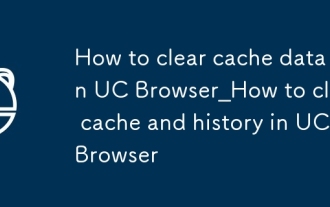 Cara Mengosongkan Data Cache Dalam UC Browser_How untuk membersihkan cache dan sejarah dalam penyemak imbas UC
Oct 11, 2025 am 10:24 AM
Cara Mengosongkan Data Cache Dalam UC Browser_How untuk membersihkan cache dan sejarah dalam penyemak imbas UC
Oct 11, 2025 am 10:24 AM
Cache dan sejarah penjelasan pertama dapat menyelesaikan masalah pemuatan perlahan atau paparan tidak normal penyemak imbas UC. Operasi khusus termasuk: membersihkan cache, menyemak imbas sejarah dan kuki melalui menu Tetapan Pelayar UC; membersihkan cache secara berasingan dalam "muat turun dan cache" untuk mengekalkan status log masuk; Atau memaksa membersihkan cache dan data pelayar UC melalui "pengurusan aplikasi" sistem telefon bimbit untuk membebaskan ruang penyimpanan dan meningkatkan prestasi pelayaran.




